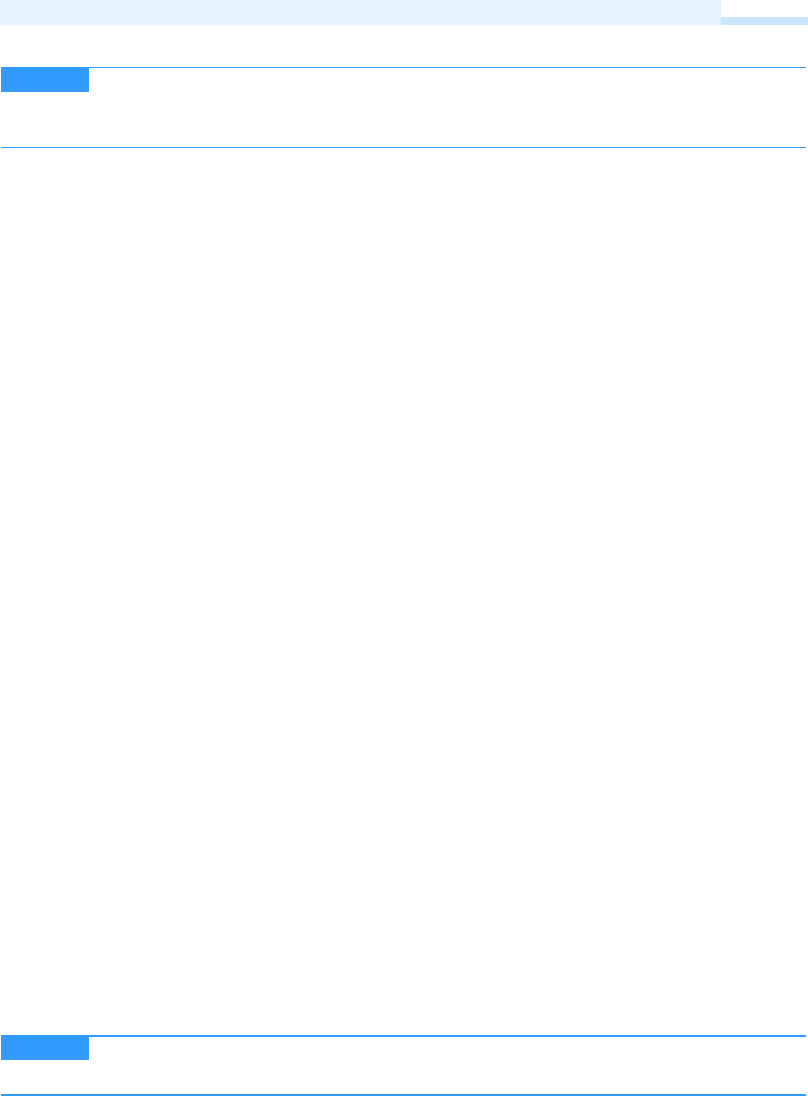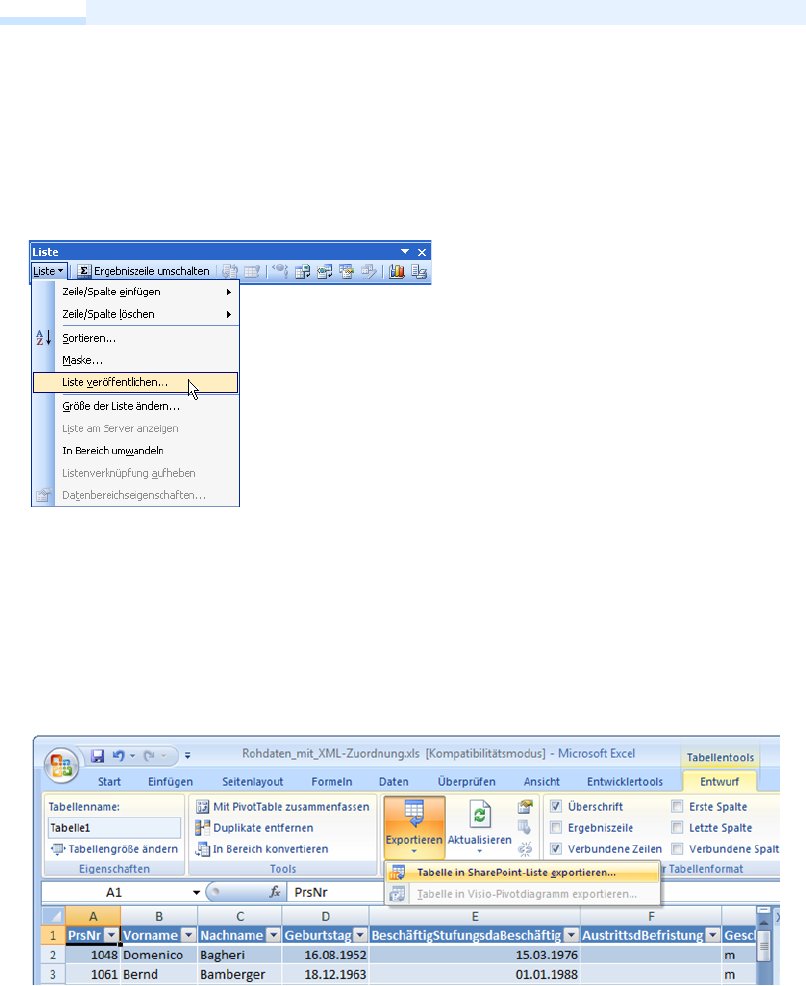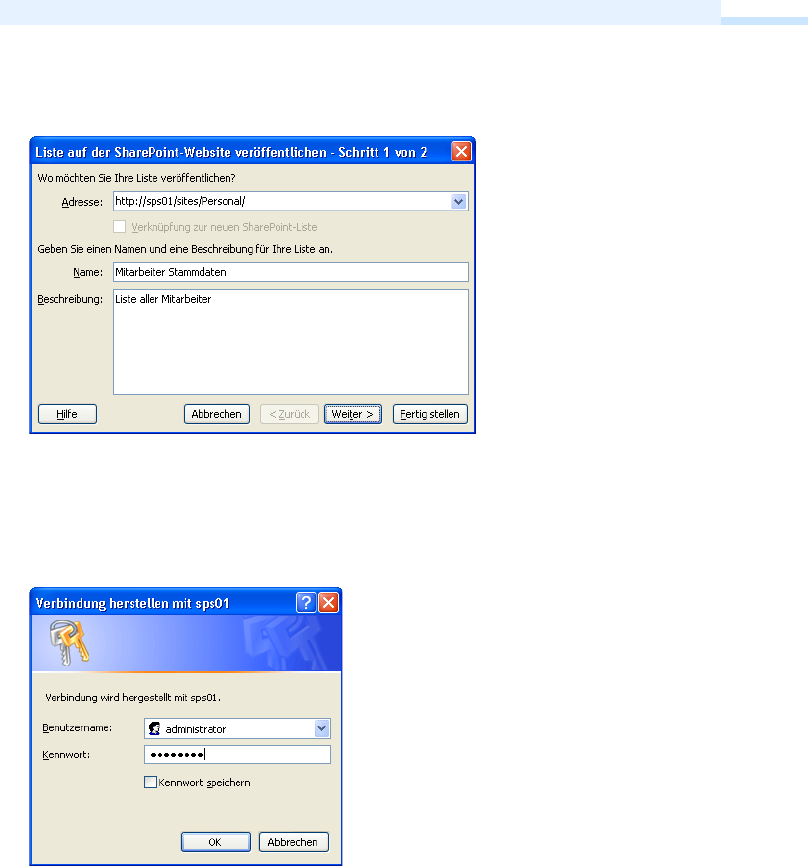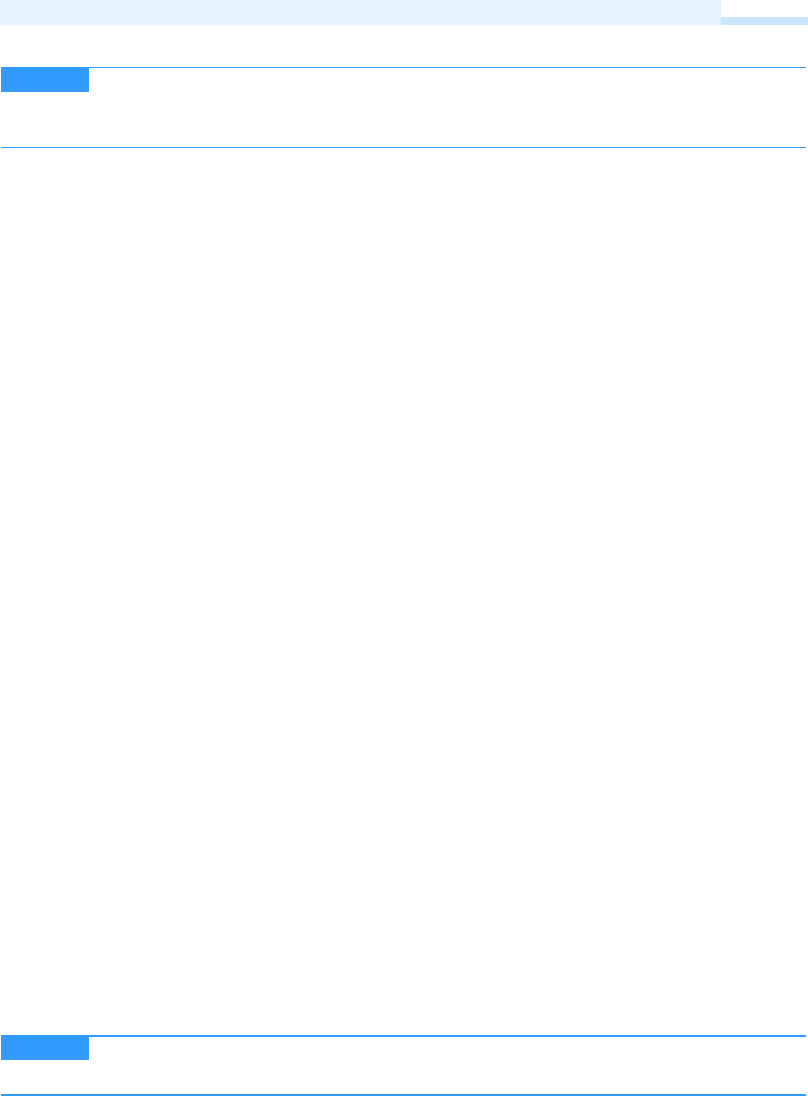
Listen in SharePoint veröffentlichen
555
Zum Vergleichen bzw. zum Testen finden Sie die Arbeitsmappe mit der XML-Zuordnung unter dem
Namen Rohdaten_mit_XML-Zuordnung.xls im Ordner \Buch\Kap13 auf der Buch-CD. Im Unterordner \Buch\Kap13
\Exporte ist die exportierte XML-Datei Rohdaten_XML-Daten.xml enthalten.
Listen in SharePoint veröffentlichen
Die Entwicklungen in einem modernen Unternehmen verlangen nach schnellen Entscheidungen und
kurzen Kommunikationswegen zwischen allen Beteiligten. Firmenintranets haben diesbezüglich in
den letzten Jahren bereits eine große Rolle gespielt. Heute werden an elementare Kommunikations-
instrumente hohe Anforderungen gestellt. Neben einer schnellen Integration und Implementierung
kommen auch dem benutzerfreundlichen Aufbau und einer einfachen Bedienung große Bedeutun-
gen zu. Die »Windows SharePoint Services« des Windows Server 2003 machen dies alles möglich und
bilden gleichzeitig die Basis für effizientes Arbeiten im Team.
Mit SharePoint Services können Sie zentrale Webseiten als Anlaufstellen für Kontakte, Absprachen
und die Arbeit an gemeinsamen Dokumenten einrichten. Sie sind damit in der Lage, sowohl den
internen Dialog mit Team und Mitarbeitern als auch extern mit Kunden zu optimieren.
Die Windows SharePoint Services sind eine Komponente von Windows Server 2003, die einzelne
Mitarbeiter, Projektgruppen und große Teams bei der Zusammenarbeit unterstützt. Projektleiter
erhalten mit SharePoint ein universelles Werkzeug, um die Teamarbeit im Unternehmen zu managen,
Aufgaben zuzuweisen und sensible Informationen je nach Zuständigkeit und Berechtigung gezielt
einem bestimmten Mitarbeiterkreis zur Verfügung zu stellen.
Mit SharePoint Team Services erstellen Sie schnell und unkompliziert zentrale Webseiten, auf die
wahlweise alle Teammitglieder oder nur ein bestimmter Personenkreis Zugriff haben. An diesem zen-
tralen Ort stehen die beispielsweise für ein Projekt notwendigen Informationen zur Verfügung.
Ebenso können hier Ankündigungen gemacht werden, die auf der Homepage des Intranets erschei-
nen. Auch der Meinungsaustausch in Diskussionsforen ist möglich.
In den Dokument- und Bildbibliotheken werden alle wichtigen Unterlagen abgelegt. Dabei kann es sich
um Word- oder Excel-Dokumente, aber auch um Grafiken und Videos handeln. Office-Dokumente
können mit Office 2003-Anwendungen direkt auf dem SharePoint bearbeitet und gespeichert werden,
wobei dank der Versionskontrolle jeder Zugriff festgehalten wird und somit nachvollziehbar ist.
Excel 2003 verfügt außer der Möglichkeit, Dateien auf dem SharePoint Server zu speichern, auch über
eine Funktion, sich mit den Listen in SharePoint zu verknüpfen bzw. solche erst zu veröffentlichen.
Die in SharePoint Services enthaltenen Listen können also auch eine Datenschnittstelle darstellen.
Deshalb soll die Möglichkeit, die Rohdatenliste in einem SharePoint-Arbeitsbereich zu veröffentli-
chen, hier behandelt werden.
Die folgende Übung können Sie nur nachvollziehen, wenn Ihnen Excel in der Version 2003 und eine
SharePoint-Webseite zur Verfügung stehen.